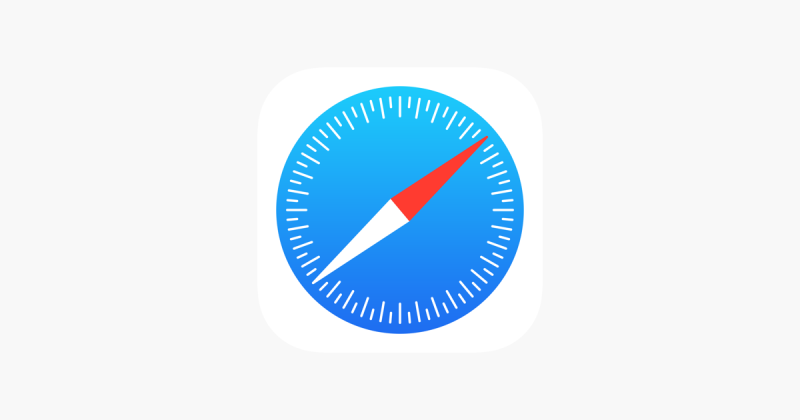עם ‘גלישה פרטית’, Safari לא יזכור את הדפים שבהם אתם מבקרים, את היסטוריית החיפוש שלכם, או את המידע שנמצא ב’מילוי אוטומטי’. ‘גלישה פרטית’ גם חוסמת עוקבים ידועים, מסירה מעקב המשמש לזיהוי משתמשים יחידים מכתובות URL, ומוסיפה הגנות מפני טכניקות מתקדמות של לקיחת טביעת אצבע.
כיצד להפעיל את התכונה ‘גלישה פרטית’
בזמן שהתכונה ‘גלישה פרטית’ מופעלת, שורת הכתובת ב-Safari מוצגת בשחור או בגוונים כהים במקום בלבן או באפור.
ב-iOS 17
-
פתחו את Safari ב-iPhone.
-
הקישו על הלחצן ‘כרטיסיות’
 .
.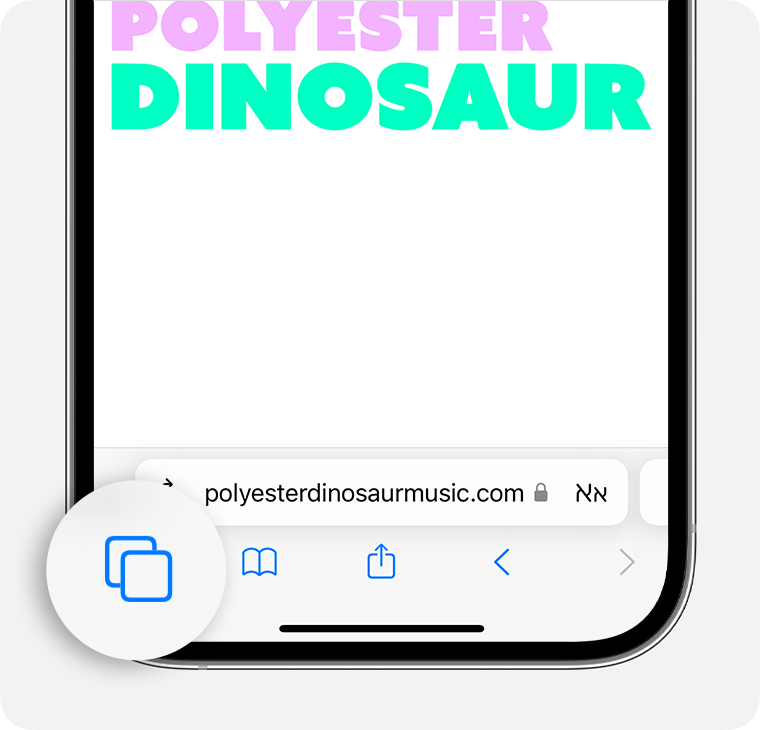
-
החליקו אל לחצן קבוצת הכרטיסיות ‘פרטי’ ולאחר מכן הקישו על הכרטיסיה שאתם רוצים לפתוח.
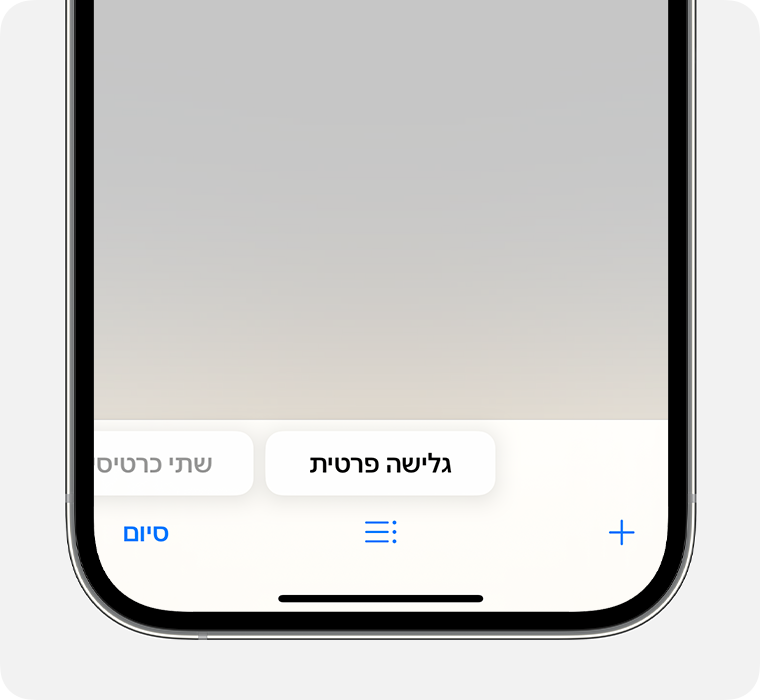
לקבלת פרטיות נוספת, תוכלו לבחור לנעול את ‘גלישה פרטית’ כשאתם לא משתמשים בה. כשאתם נועלים את המכשיר, גם הכרטיסיות הפרטיות ב-Safari יינעלו. לאחר מכן, כשאתם פותחים את נעילת המכשיר שוב, פשוט פתחו את האפשרות ‘גלישה פרטית’ באמצעות Touch ID, Face ID או קוד הגישה של המכשיר.
ב-iOS 16 או בגרסאות קודמות
-
פתחו את Safari ב-iPhone.
-
הקישו על הלחצן ‘כרטיסיות’
 .
. -
הקישו על ‘[מספר] כרטיסיות’ או על ‘עמוד הפתיחה’ כדי להציג את הרשימה ‘קבוצות כרטיסיות’.
-
הקישו על ‘פרטי’, ואחר כך הקישו על ‘סיום’.
כיצד להשבית את התכונה ‘גלישה פרטית’
בזמן ש’גלישה פרטית’ מושבתת, שורת הכתובת של Safari נראית לבנה או אפורה.
ב-iOS 17
-
פתחו את Safari ב-iPhone.
-
הקישו על הלחצן ‘כרטיסיות’
 .
.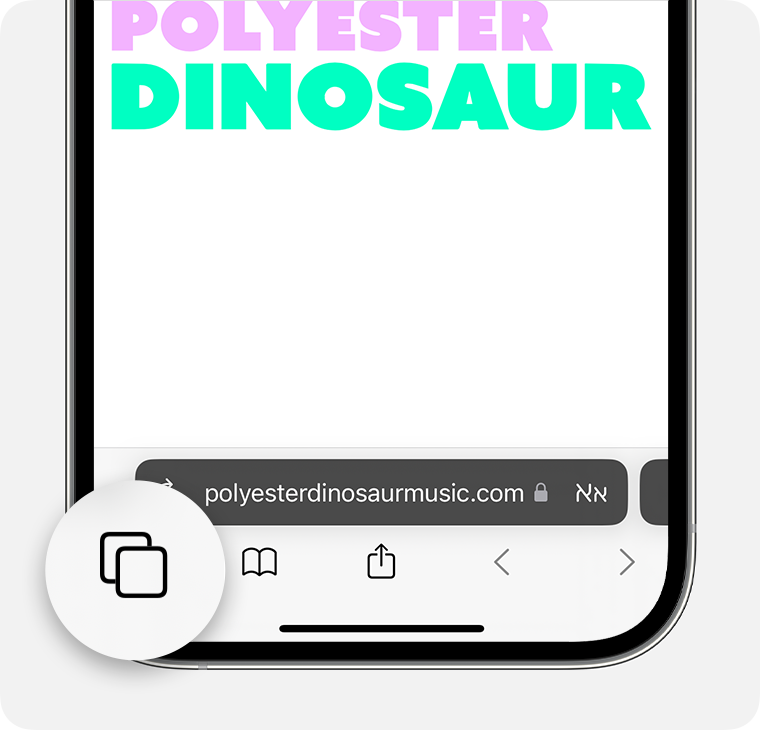
-
החליקו אל לחצן הקבוצה של [מספר] כרטיסיות ולאחר מכן הקישו על הכרטיסיה שברצונכם לפתוח.
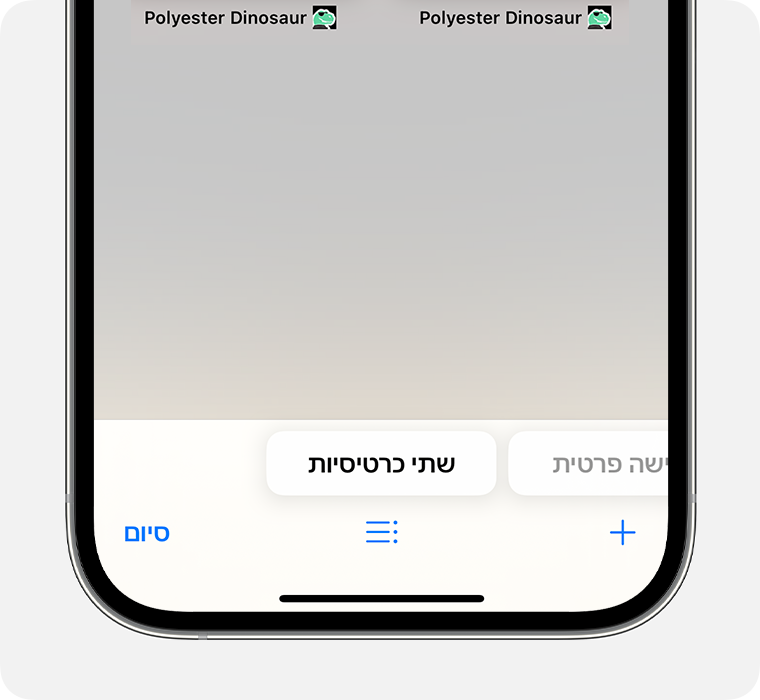
ב-iOS 16 או בגרסאות קודמות
-
פתחו את Safari ב-iPhone.
-
הקישו על הלחצן ‘כרטיסיות’
 .
. -
הקישו על ‘פרטי’ כדי להציג את הרשימה ‘קבוצות כרטיסיות’.
-
הקישו על ‘[מספר] כרטיסיות’ ולאחר מכן הקישו על ‘סיום’.